Elecom iPad Pro 11インチ アンチグレアフィルムレビュー
※本ページはプロモーションが含まれています
iPad Proの11インチを購入したのですが、iPadはグレア液晶のため、自分の顔が映り込んだり、部屋の照明が映り込んだりして目障りです。
グレアの反射を抑えるため、Elecomのアンチグレアフィルムを購入しました。
実際に貼ってみて使いましたので、使用感を紹介します。
商品写真
iPad Pro 2020年の11インチ用。iPadは年式やモデルによってフィルムのサイズが変わるので、パッケージを良く確認して購入。

フィルムは台紙に貼られて固定されている。

内容物は、ディスプレイを拭くクロス、固定用のシール、気泡を押し出すための紙ヘラ。
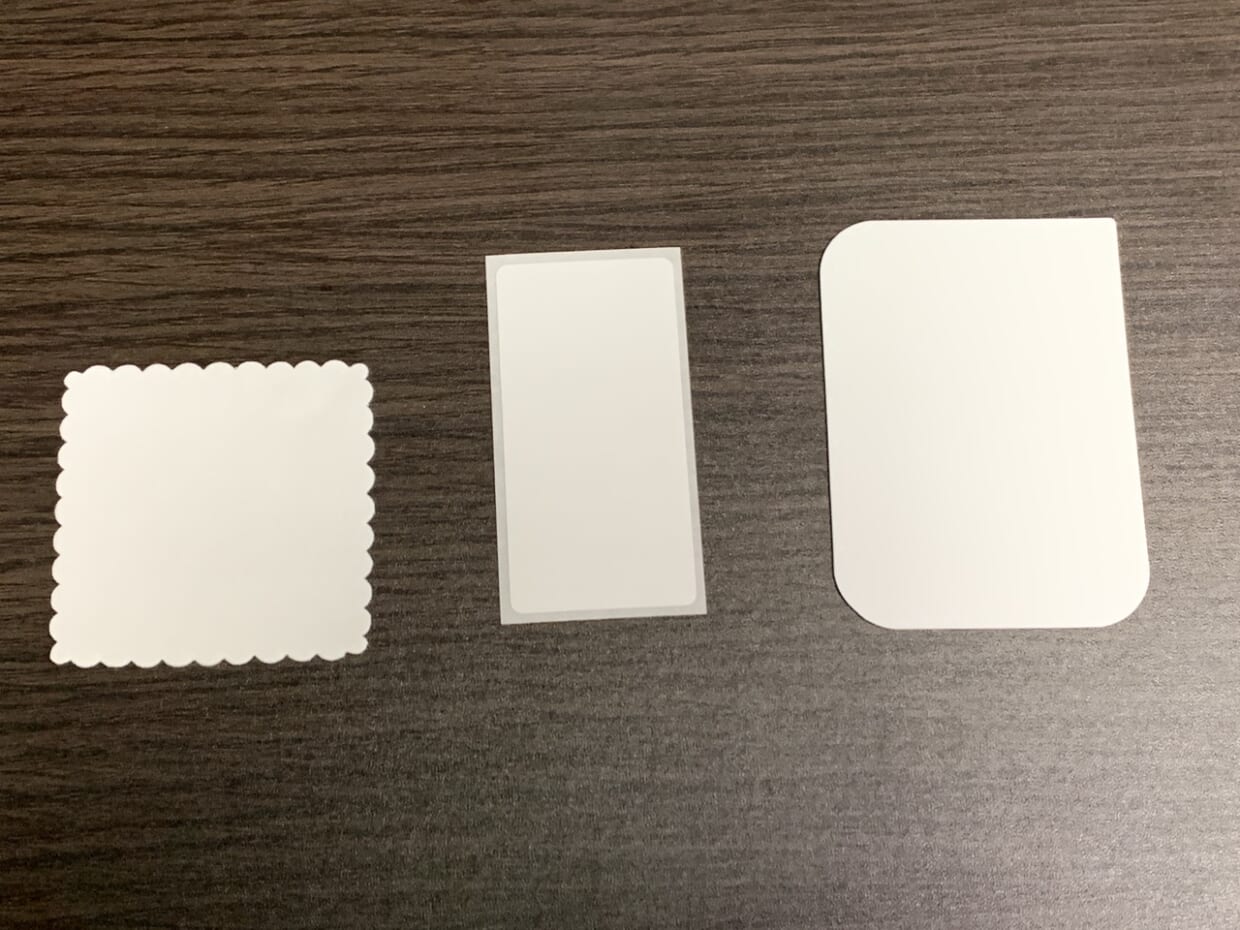
アンチグレアフィルムを貼る前のiPadディスプレイは、下記写真のように照明がはっきりと反射してしまっている。

エレコムのアンチグレアフィルムを貼ると下記写真のように、多少映り込みが減少されたが、思ったほど軽減されなかった。

使ってみて良かったところ
実際に使ってみて良かったところを紹介します。
タッチの滑りがなめらかに
アンチグレアフィルムはサラサラな指触りが売りです。
指でのスワイプが滑らかで引っかかりが無くなったのは良かったです。
ただ、Apple Pencilを使う人は注意が必要で、画面の摩擦が変わるのでアンチグレアフィルムにすると滑りすぎて書きづらく感じる人もるので、書き味を重視する人は要注意。
貼り付けが簡単で気泡が残りづらい
貼っているところを撮り忘れたので写真はありませんが、同封されている説明書通り貼ると比較的簡単にキレイに晴れました。
フィルムの位置を決めて付属のシールで固定し、真ん中より少し上の部分を剥がし貼り付け、そこでフィルムの位置を固定してから上下の貼付けをすることで中央部分から貼り付けることができ、気泡を上下に逃しやすかったです。
隅の方に2個ほど気泡が入ってしまいましたが、紙ヘラを使って外側にグイグイ押していくとキレイに気泡がなくなりました。
多少の気泡なら放置していても自然に抜けていくようなので、小さな気泡なら気にしないで良さそうです。
シールでの固定と、真ん中から貼ることで位置の微調整がしやすく、全体的にズレることなくiPadのラインに沿ってきれいに貼ることができました。
画質の劣化は気にならない
アンチグレアフィルムは、光を拡散させるので、画面がギラついて画質が下がってしまいます。
僕は2015年ぐらいにiPhoneでアンチグレアフィルムを試してみたのですが、ギラつきが気になり、文字が読みづらくなって結局使うのをやめてしまった経験があります。
その頃から比べると技術が革新したのか、エレコムのアンチグレアフィルムはギラつきはそれほど気にならず、画質の低下もほとんど気になりません。
もちろん、フィルムなしと比べると画質が下がりギラついているのは事実ですが、かなり近づいて見ないとギラツキはわからず、iPadを並べてみないと画質の低下はわからない程度の違いしかないです。
これなら余裕で使い続けられます。
使ってみてイマイチなところ
使ってみてイマイチなところも紹介します。
映り込みの軽減が少なめ
グレア液晶で、顔や照明が鏡のようにハッキリと反射していたのが、多少和らぎました。
少しぼやけるようになりましたが、顔が映ると自分の顔だと認識できる程度のぼやけなので期待していた程の効果ではありませんでしたが…。
僕が普段使っている4Kの外付けディスプレイのEIZO FlexScan EV2785はアンチグレア加工がされた液晶ディスプレイなのですが、映り込んだ顔は判別ができず、人の輪郭がぼやけて分かる程度です。
それと比較するとエレコムのアンチグレアフィルムは、アンチグレア感が物足りないです。
これは残念。
おわりに
期待していたほどのアンチグレア感はありませんでしたが、フィルムならこれくらいが限界なのかなと思います。
iPadがデフォルトでアンチグレアに対応してもらいたいですが、Appleは見た目重視なのでアンチグレア液晶にならないんだろうなー…。



 サーバー構築からブログ運営・マネタイズまで 1人で完結しているオールインワンブロガー。経験したり学んだ事を発信し続けていたらブログで生活できるようになりました。自分の能力(ちから)で生きていくを信念に、ストレス無く自分の人生を楽しむことをに全力を注いでいます。
サーバー構築からブログ運営・マネタイズまで 1人で完結しているオールインワンブロガー。経験したり学んだ事を発信し続けていたらブログで生活できるようになりました。自分の能力(ちから)で生きていくを信念に、ストレス無く自分の人生を楽しむことをに全力を注いでいます。
 男も脱毛しないと恥ずかしい時代到来…!!
男も脱毛しないと恥ずかしい時代到来…!!
 快適な作業環境を求めて!
快適な作業環境を求めて!





